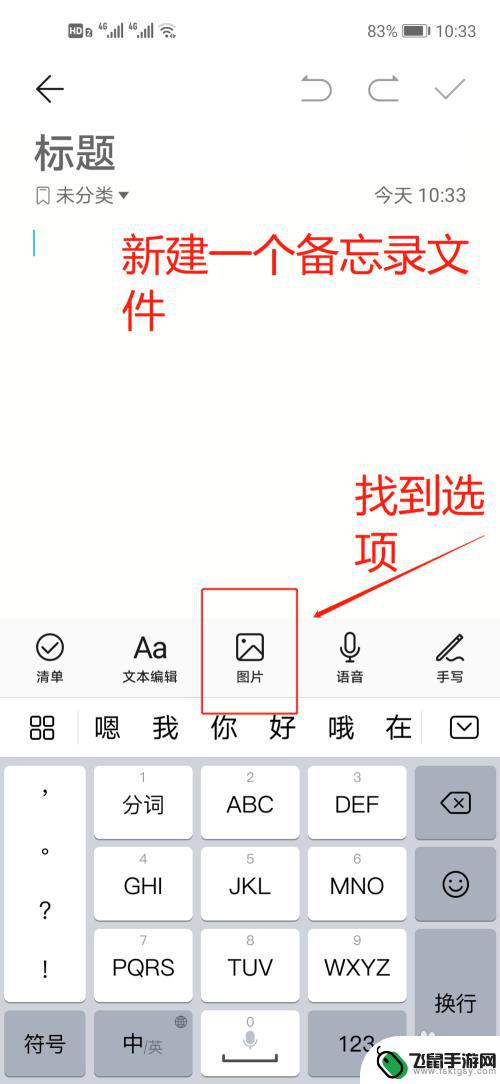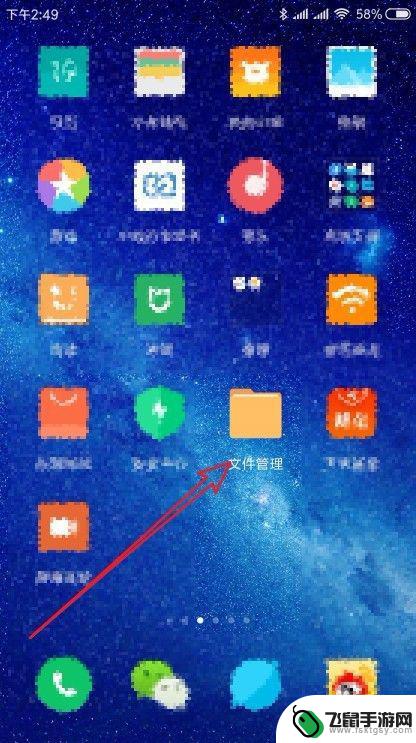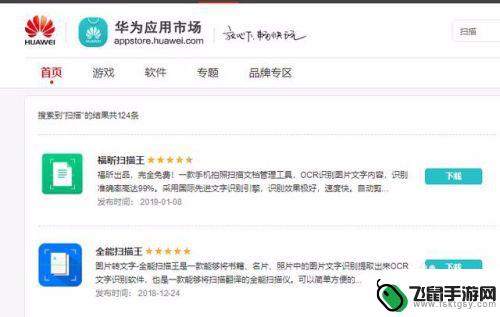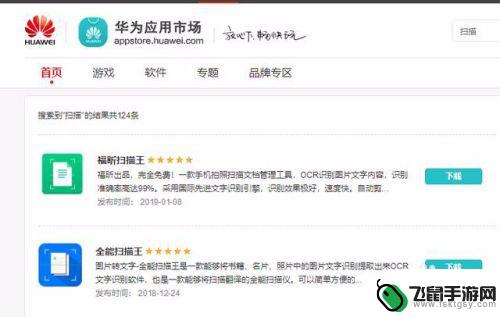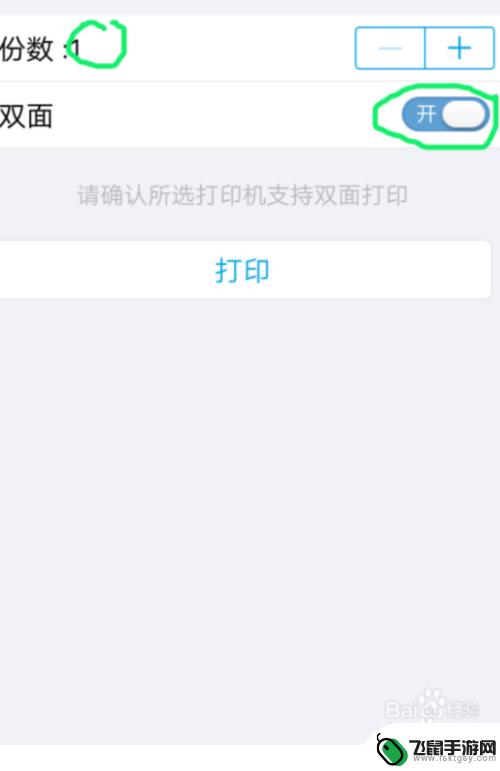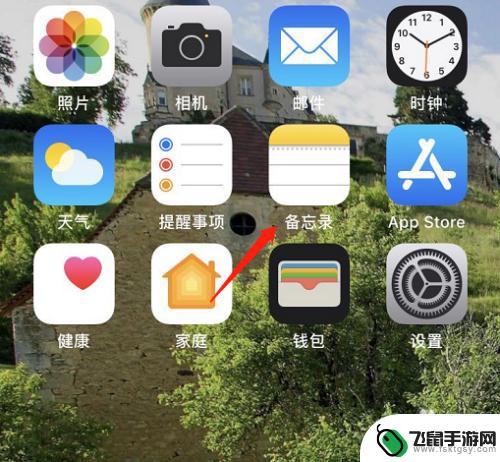手机如何扫描表格文档打印 手机如何扫描文件并打印
时间:2024-03-26来源:飞鼠手游网
随着科技的不断进步,手机已经成为我们生活中不可或缺的一部分,除了通话、短信、社交媒体等基本功能外,手机还具备了许多实用的辅助功能,如扫描文档并打印。现我们不再需要依赖传统的扫描仪或复印机来完成这项任务,只需凭借一部智能手机就能轻松实现。通过特定的应用程序,我们可以将纸质表格文档快速、准确地扫描到手机上,并随时随地将其打印出来。这项便捷的功能不仅省去了我们寻找扫描仪的麻烦,还提高了工作效率,使我们的生活更加便利。手机扫描并打印文档的功能已经逐渐成为我们日常工作和生活的一部分,让我们能够更加方便地处理各种文件和表格。
手机如何扫描文件并打印
方法如下:
1.首先我们找到手机备忘录,新建一个备忘录文件。找到“图片”选项位置,如图示界面:
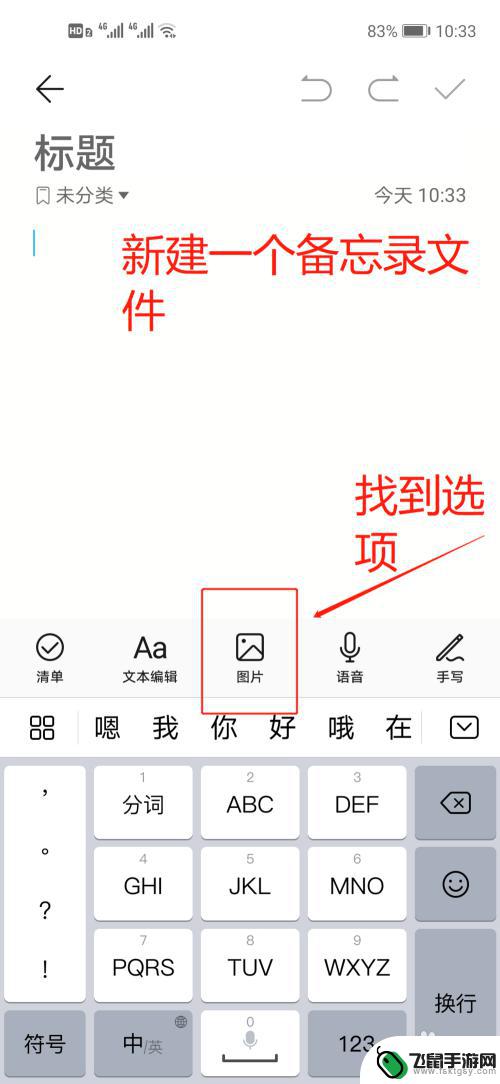
2.我们点开“图片”选项,找到“文件扫描”点击进入,如图示界面:
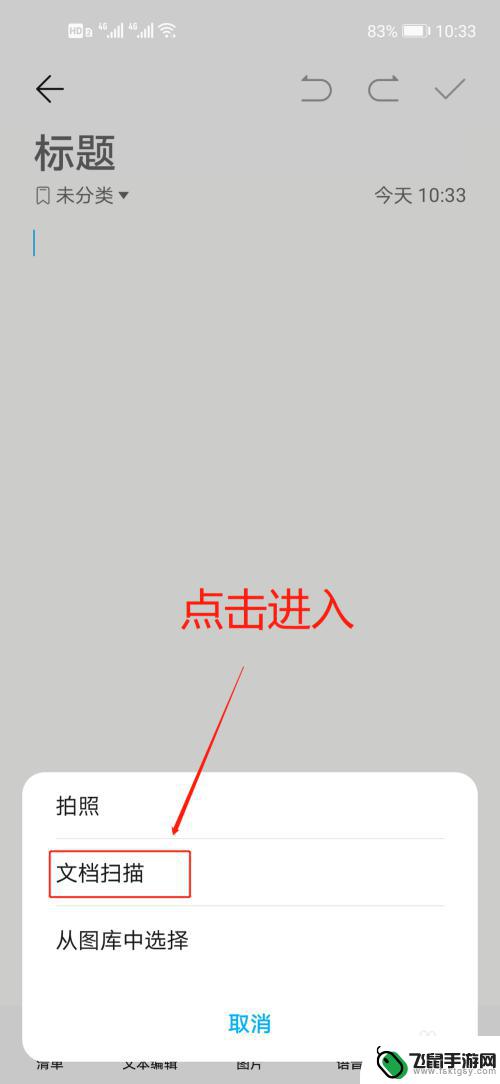
3.我们扫描好需要打印的文件,确认保存文件。找到“纸张尺寸”按钮,如图示界面:
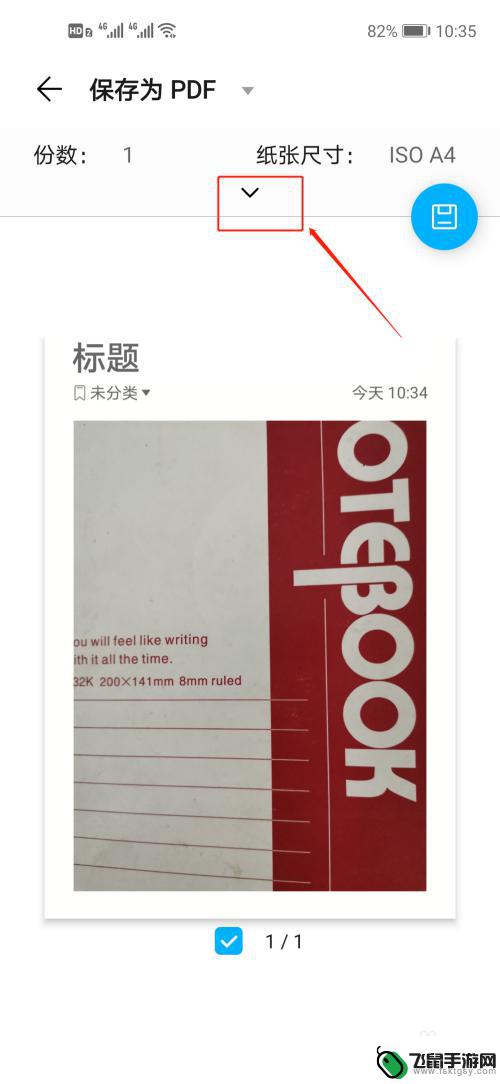
4.点开纸张设置参数,我们设置好纸张颜色、方向以及打印份数。如图示界面:
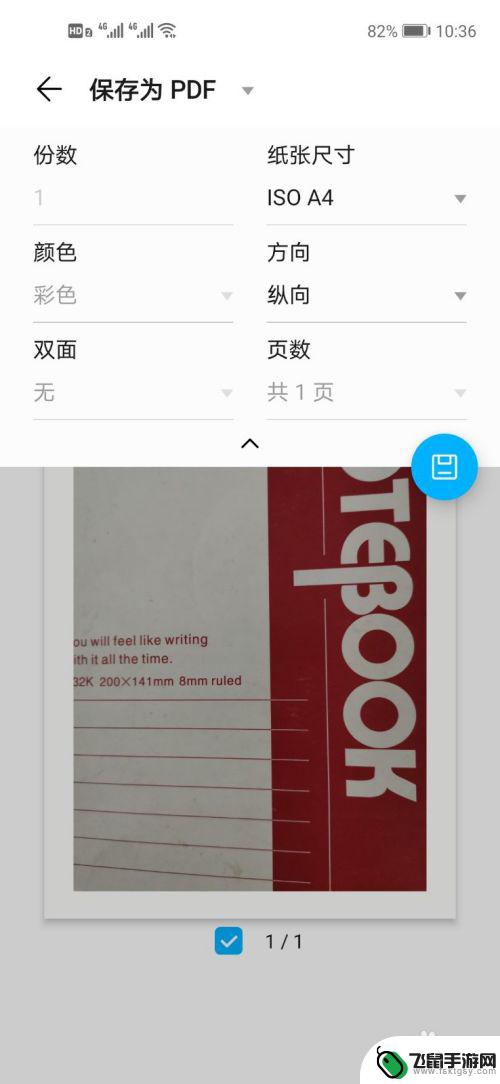
5.我们找到可用的打印机,设置选择手机连接的打印机,如图示界面:
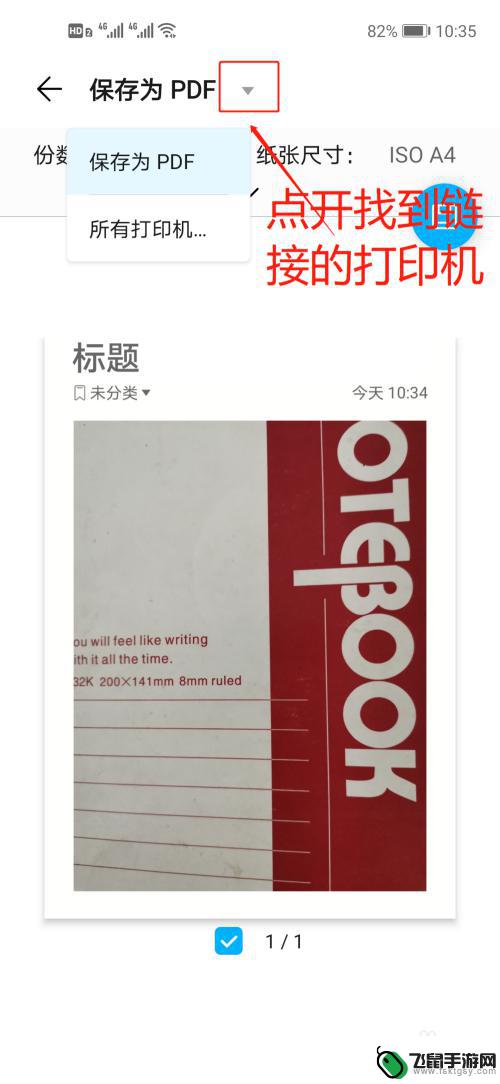
6.点击打印按钮,开始打印扫描的文件,完成打印,如图示界面:
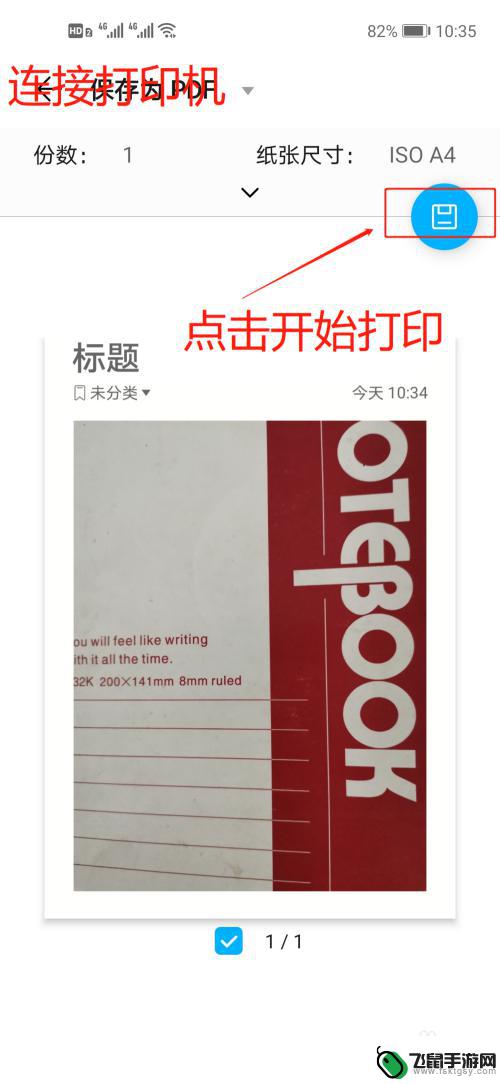
以上就是手机如何扫描表格文档打印的全部内容,如果您需要的话,您可以按照本文中小编提供的步骤进行操作,希望这对您有所帮助。